Los discos duros externos de Seagate se utilizan ampliamente con fines de almacenamiento, pero a veces es posible que necesite borrar o limpiar su disco duro externo de Seagate para muchos fines, como revenderlo, reutilizarlo, donarlo, etc. Para liberar espacio de almacenamiento en el disco o asegurarse de que nadie pueda recuperar su información del disco, borrarlo es un paso necesario. Ya sea que esté en Windows o Mac, existen métodos viables para realizar esta tarea.

Parte 1: Cómo limpiar y limpiar el disco duro externo de Seagate en Windows
Si su computadora tiene sistema operativo Windows, puede utilizar tres enfoques confiables, que van desde un software de borrado de datos fácil de usar hasta la herramienta de línea de comandos.
1.1 Uso del borrado de datos de iReaShare
Como programa profesional de borrado de datos, iReaShare Data Wipe puede borrar y limpiar de forma segura un disco duro externo Seagate en una PC con Windows. Puede borrar todos los datos existentes y eliminados de la unidad y ofrece tres pases de sobrescritura, lo que garantiza que no se puedan recuperar datos. Además, le permite seleccionar y eliminar archivos y carpetas específicos por completo si no desea borrar todo el disco.
Características principales del software de borrado de datos:
* Borre completamente todos los datos de un disco duro externo Seagate.
* Borre de forma segura los discos duros de una PC con Windows, incluidas las unidades locales y externas.
* Le permite borrar el espacio libre en un disco para que los datos sean irrecuperables.
* No solo admite la limpieza del disco duro externo sino también el borrado de datos de tarjetas SD externas.
* Triture y borre los archivos y carpetas que seleccione sin problemas.
Descargue el borrado de datos de iReaShare.
A continuación se explica cómo limpiar a fondo un disco duro externo Seagate:
Paso 1: conecte su disco duro externo Seagate a su computadora usando un cable USB. Asegúrese de que Windows lo reconozca correctamente.
Paso 2: Descargue e instale el software iReaShare Data Wipe en su computadora con Windows. Luego ábrelo y haz clic en " Drive Wiper ". Verá su disco duro externo Seagate conectado.
Paso 3: Seleccione su disco duro externo Seagate y elija el nivel " Borrado profundo " si desea que el software borre su disco duro con DoD 5220.22-M(E), que es más seguro que el nivel " Borrado rápido ".

Paso 4: Haga clic en " Borrar ahora " > " Aceptar " para iniciar el proceso. El proceso de limpieza puede llevar una cantidad significativa de tiempo dependiendo del tamaño de su disco y del método de limpieza elegido. No interrumpas el proceso.

1.2 Uso de la función de formato
La función "Formatear" incorporada en Windows es una forma rápida de borrar datos de una unidad y prepararla para un nuevo uso. Sin embargo, un "formato rápido" estándar sólo elimina la estructura del sistema de archivos y en realidad no sobrescribe los datos, lo que los hace potencialmente recuperables con herramientas especializadas. Para un borrado más seguro, utilice la opción "Formato completo".
Aquí están los pasos:
Paso 1: conecte su disco duro externo Seagate a su computadora con Windows.
Paso 2: Presione la tecla " Windows " + " E " para abrir el Explorador de archivos . En el panel izquierdo, busque su disco duro externo Seagate en " Dispositivos y unidades ".
Paso 3: haga clic derecho en su disco duro externo Seagate y seleccione " Formatear... " en el menú contextual. Verifique que la capacidad mostrada coincida con su disco duro externo.

Por cierto, si desea utilizar la opción "Formato completo", no marque la opción "Formato rápido".
1.3 Usando la línea de comando de Diskpart
Diskpart es una poderosa utilidad de línea de comandos en Windows que le permite administrar discos y particiones. Se puede utilizar para borrar de forma segura su disco duro externo Seagate mediante el comando "limpiar todo", que sobrescribe cada sector del disco con ceros.
He aquí cómo:
Paso 1: Conecte su disco duro externo Seagate a su PC con Windows y presione la tecla " Windows ", escriba " cmd ", haga clic derecho en " Símbolo del sistema " y seleccione " Ejecutar como administrador ".
Paso 2: En la ventana del símbolo del sistema, escriba " diskpart " y presione " Enter ".
Paso 3: Escriba " listar disco " y presione " Entrar ", lo que mostrará una lista de todos los discos conectados.
Paso 4: Identifique cuidadosamente el número de disco correspondiente a su disco duro externo Seagate según su tamaño. Luego escriba " seleccionar disco X " (reemplace "X" con el número de disco correcto de su disco duro externo Seagate) y presione " Entrar ".
Paso 5: Ingrese " limpiar todo " y presione " Entrar " para sobrescribir cada sector de la unidad seleccionada con ceros, asegurándose de que los datos sean irrecuperables. Este proceso puede llevar algún tiempo, especialmente para unidades grandes.

Parte 2: Cómo limpiar el disco duro externo Seagate en Mac mediante la Utilidad de Discos
Si es usuario de Mac, puede utilizar la Utilidad de Discos, una aplicación integrada en macOS, para borrar su disco duro externo Seagate. Para un borrado seguro de datos, puede optar por sobrescribir los datos varias veces.
A continuación se explica cómo borrar un disco duro externo Seagate en Mac:
Paso 1: conecte su disco duro externo Seagate a su Mac mediante un cable USB.
Paso 2: Vaya a " Aplicaciones " > " Utilidades " > " Utilidad de Discos ", o búsquelo usando " Spotlight " (Comando + Espacio).
Paso 3: en la barra lateral izquierda, ubique y seleccione su disco duro externo Seagate. A continuación, haga clic en el botón " Borrar " en la parte superior de la ventana.
Paso 4: Aparecerá un cuadro de diálogo que le pedirá que elija el formato de la unidad. Para un borrado más seguro, haga clic en " Opciones de seguridad " y seleccione la seguridad con la que desea que se borren los datos. Arrastre el control deslizante para obtener el nivel de seguridad que necesita.
Paso 5: Haga clic en " Borrar " para comenzar el proceso. Una vez que esté completo, su disco duro externo Seagate se borrará.
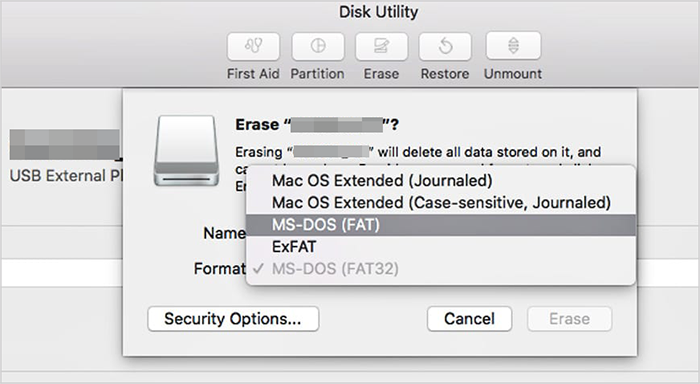
Parte 3: Preguntas frecuentes sobre la limpieza y limpieza del disco duro de Seagate
P1: ¿Qué pasa si mi unidad Seagate está dañada o falla? ¿Aún puedo limpiarlo?
Si su unidad Seagate está físicamente dañada o tiene daños lógicos, es posible que un simple borrado de software no funcione. En tales casos:
- Utilice herramientas de diagnóstico como SeaTools para comprobar el estado de la unidad. Si aún funciona, es posible que puedas borrarlo.
- Si la unidad está muerta o dañada sin posibilidad de reparación, es mejor reciclarla de manera responsable. Algunos centros de reciclaje ofrecen servicios para destruir el disco de forma segura.
P2: ¿Limpiar mi disco duro Seagate lo dejará como nuevo?
Limpiar la unidad puede mejorar su rendimiento al eliminar el exceso de datos, pero no reparará problemas de hardware como sectores defectuosos o fallas mecánicas. Si la unidad está físicamente dañada, limpiarla no solucionará esos problemas.
P3: ¿Cuántas veces puedo borrar un disco duro de Seagate?
Puede borrar una unidad tantas veces como desee, pero no se recomienda hacerlo con frecuencia a menos que sea absolutamente necesario. Cada limpieza que implique sobrescribir datos puede provocar cierto desgaste en la unidad, especialmente en las SSD. Para los discos duros, generalmente es seguro borrarlos varias veces, pero considere si es necesario para su caso de uso específico.
Conclusión
Ahora, se explican completamente 4 métodos para borrar y limpiar el disco duro externo de Seagate. Puede elegir iReaShare Data Wipe si utiliza una computadora con Windows y desea un borrado de datos seguro y sencillo. Con él, no hay líneas de comando ni clics complicados, por lo que puedes borrar un disco duro externo completo sin esfuerzo. Si desea utilizar el símbolo del sistema, puede usarlo para borrar su disco sin instalar ningún software.
Cualquiera que sea el método que elija, es importante recordar que la simple eliminación no garantiza que los datos desaparezcan para siempre. Para borrar datos de forma segura, asegúrese de utilizar herramientas o funciones especializadas que sobrescriban los datos.
Artículos relacionados





























































